
แท็บช่วยให้คุณเปิดหน้าเว็บหลายหน้าในหน้าต่างเบราว์เซอร์เดียวโดยไม่รกบนเดสก์ท็อปของคุณ การเรียนรู้ด้วยการท่องเว็บแบบแท็บสามารถเพิ่มความเร็วในการท่องเว็บของคุณและทำให้หน้าเว็บหลาย ๆ หน้าจัดการได้ง่ายขึ้น
การท่องเว็บแบบแท็บเคยเป็นโดเมนของความบันเทิงโดยใช้เบราว์เซอร์ทางเลือก แต่ตอนนี้ทุกเบราว์เซอร์ยอดนิยมรองรับการเรียกดูแบบแท็บ - แม้แต่เบราว์เซอร์มือถือบนสมาร์ทโฟนและแท็บเล็ต
บทความนี้มีไว้สำหรับผู้เริ่มต้น หากคุณรู้จักใครที่ไม่เข้าใจการท่องเว็บแบบแท็บอย่างสมบูรณ์และยอดเยี่ยมแค่ไหนก็สามารถส่งให้เขาได้อย่างอิสระ
แท็บเบราว์เซอร์คืออะไร
แท็บเบราว์เซอร์ช่วยให้คุณมีหลายหน้าเว็บในเวลาเดียวกันโดยไม่ต้องเล่นกลกับหลาย ๆ หน้าต่างบนเดสก์ท็อปของคุณ แต่ละเว็บเพจที่เปิดอยู่จะปรากฏเป็น "แท็บ" ที่ด้านบนของหน้าต่างเว็บเบราว์เซอร์ของคุณ คุณสามารถคลิกที่แท็บเพื่อสลับระหว่างเว็บเพจที่เปิดอยู่

หากต้องการสลับระหว่างแท็บด้วยแป้นพิมพ์ของคุณคุณสามารถกด Ctrl + Tab ซึ่งวนรอบผ่านแท็บที่เปิดอยู่ - ให้คิดว่ามันเป็นแท็บ Alt + สำหรับแท็บเบราว์เซอร์ของคุณ
เบราว์เซอร์แต่ละตัวยังรองรับหลายหน้าต่างด้วยเช่นกันสิ่งเหล่านี้อาจเปลี่ยนไปมาระหว่างที่น่าอึดอัดใจมากขึ้น การเปิดหน้าเว็บ 20 หน้าอาจจัดการได้ด้วยแท็บเบราว์เซอร์ แต่การเปิดหน้าต่างเบราว์เซอร์ 20 หน้าต่างบนเดสก์ท็อปของคุณอาจเป็นฝันร้ายที่รก

กำลังเปิดแท็บใหม่
หากต้องการเปิดแท็บเบราว์เซอร์ใหม่ให้คลิกที่แท็บใหม่ปุ่มทางด้านขวาของแท็บบนแถบเครื่องมือของเบราว์เซอร์ ปุ่มนี้มีลักษณะแตกต่างกันเล็กน้อยในเบราว์เซอร์ที่แตกต่างกัน แต่โดยทั่วไปจะอยู่ในที่เดียวกัน
การคลิกปุ่มนี้จะเป็นการเปิดแท็บใหม่ แท็บใหม่อาจแสดงหน้าแท็บใหม่ของเบราว์เซอร์หน้าว่างหรือหน้าแรกของคุณทั้งนี้ขึ้นอยู่กับการตั้งค่าเบราว์เซอร์ของคุณ

คุณสามารถกด Ctrl + T เพื่อเปิดเบราว์เซอร์ใหม่แถบ สิ่งนี้มีประโยชน์ในการเปิดเว็บไซต์ใหม่อย่างรวดเร็ว - ตัวอย่างเช่นหากคุณต้องการเปิด Gmail ในแท็บใหม่คุณสามารถกด Ctrl + T พิมพ์ gmail.com แล้วกด Enter
หากคุณใช้เบราว์เซอร์ที่ค้นหาจากแถบที่อยู่เช่น Google Chrome หรือ Internet Explorer เวอร์ชันล่าสุดคุณสามารถกด Ctrl + T พิมพ์การค้นหาเช่น พิซซ่าและกด Enter เพื่อเปิดแท็บใหม่อย่างรวดเร็วด้วยการค้นหานั้น
การเปิดลิงก์ในแท็บใหม่
หากต้องการเปิดลิงก์จากหน้าเว็บในแท็บใหม่ให้คลิกขวาที่ลิงก์แล้วเลือก เปิดลิงก์ในแท็บใหม่ ตัวเลือก (ตัวเลือกนี้อาจมีชื่อแตกต่างกันเล็กน้อยในเว็บเบราว์เซอร์อื่น ๆ )
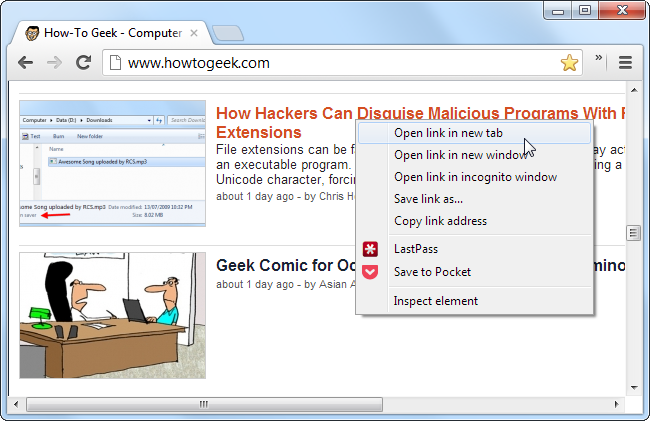
นอกจากนี้คุณยังสามารถคลิกกลางหรือกดปุ่ม Ctrl เพื่อเปิดลิงก์ในแท็บใหม่ได้อย่างรวดเร็ว (หากต้องการ Ctrl-click ให้กดปุ่ม Ctrl ค้างไว้แล้วคลิกซ้ายที่ลิงก์)
สิ่งนี้ทำให้คุณสามารถเปิดหลาย ๆ หน้าเว็บได้ที่คุณสนใจตัวอย่างเช่นถ้าคุณต้องการอ่านบทความต่าง ๆ ที่นี่ที่ How-To Geek คุณไม่ต้องคลิกแต่ละบทความอ่านบทความกดปุ่มย้อนกลับจากนั้นตามล่าบทความถัดไป - คุณ สามารถเปิดแต่ละบทความที่คุณสนใจในแท็บใหม่ บทความจะโหลดในพื้นหลังดังนั้นเมื่อคุณสลับไปที่แท็บจะพร้อมอ่านโดยไม่มีเวลาโหลด

เคล็ดลับแท็บ
หากคุณปิดแท็บโดยไม่ได้ตั้งใจคุณสามารถคลิกขวาที่แถบแท็บแล้วใช้ตัวเลือกเปิดแท็บที่ปิดแล้วหรือเลิกทำแท็บปิด เบราว์เซอร์ของคุณจะเปิดแท็บที่คุณปิดล่าสุดอีกครั้ง

หากต้องการปิดแท็บให้คลิกกลางแท็บหรือกดทางลัด Ctrl-W คุณสามารถคลิกปุ่ม X บนแท็บเองได้

หากคุณต้องการดูหน้าเว็บหลายหน้าบนหน้าจอในเวลาเดียวกันคุณสามารถคลิกและลากแท็บออกจากแถบแท็บเพื่อย้ายหน้าเว็บนั้นไปยังหน้าต่างเบราว์เซอร์แยกต่างหาก คุณยังสามารถลากและวางแท็บระหว่างหน้าต่างเพื่อรวมหน้าต่างเบราว์เซอร์หลาย ๆ หน้าต่างไว้ในหน้าต่างเดียวกับหลายแท็บได้
สำหรับเคล็ดลับเพิ่มเติมเกี่ยวกับเบราว์เซอร์ดูที่ 47 แป้นพิมพ์ลัดที่ใช้ได้กับทุกเว็บเบราว์เซอร์








